기계적 인조 인간 : Chrome에서 위치 정보를 사용하도록 허용
Android에서 Chrome에서 위치 정보를 사용하는 방법에 대한 도움。
Android의 Chrome에서 위치 정보를 사용할 수없는 경우、다음과 같은 방법으로 위치정보 이용을 허용해주세요。
안드로이드 설정을 확인하십시오
OS 레벨에서 위치정보 이용 허용 여부를 확인하세요.。
안드로이드마다 디자인과 메뉴가 다릅니다。
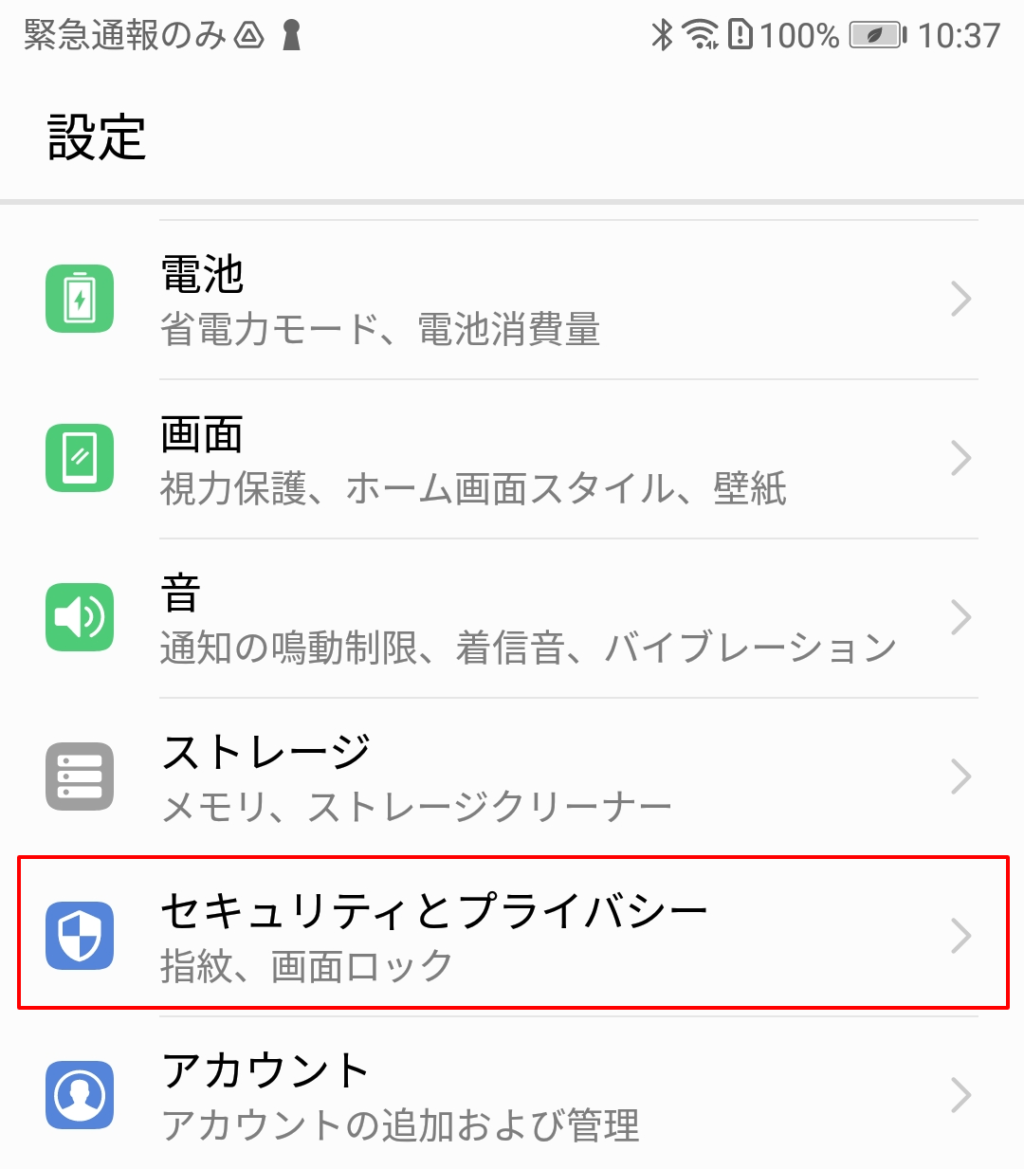
- 설정 앱을 열고 보안 및 개인 정보를 누릅니다.。
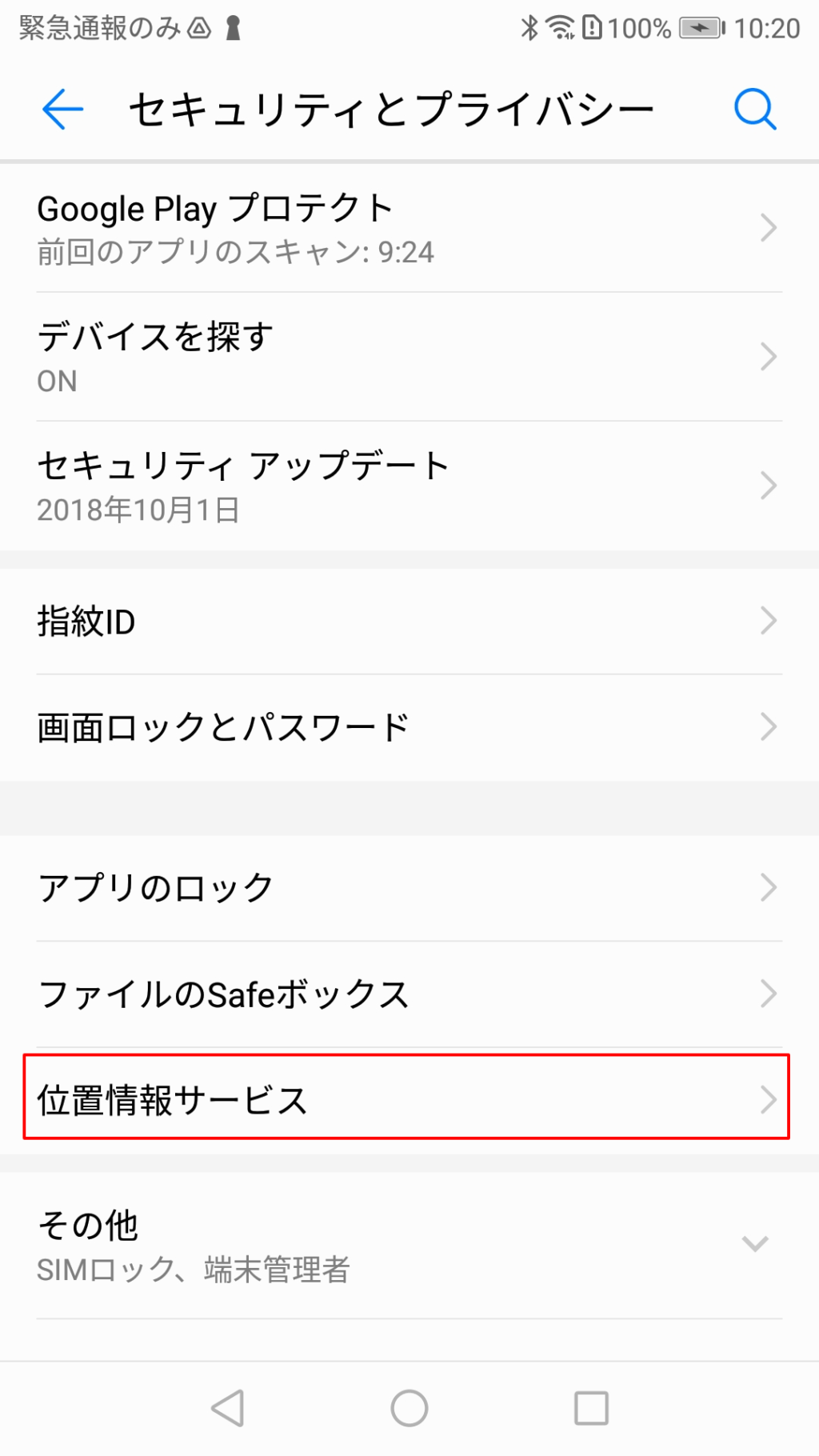
- "위치 서비스"를 탭하세요。
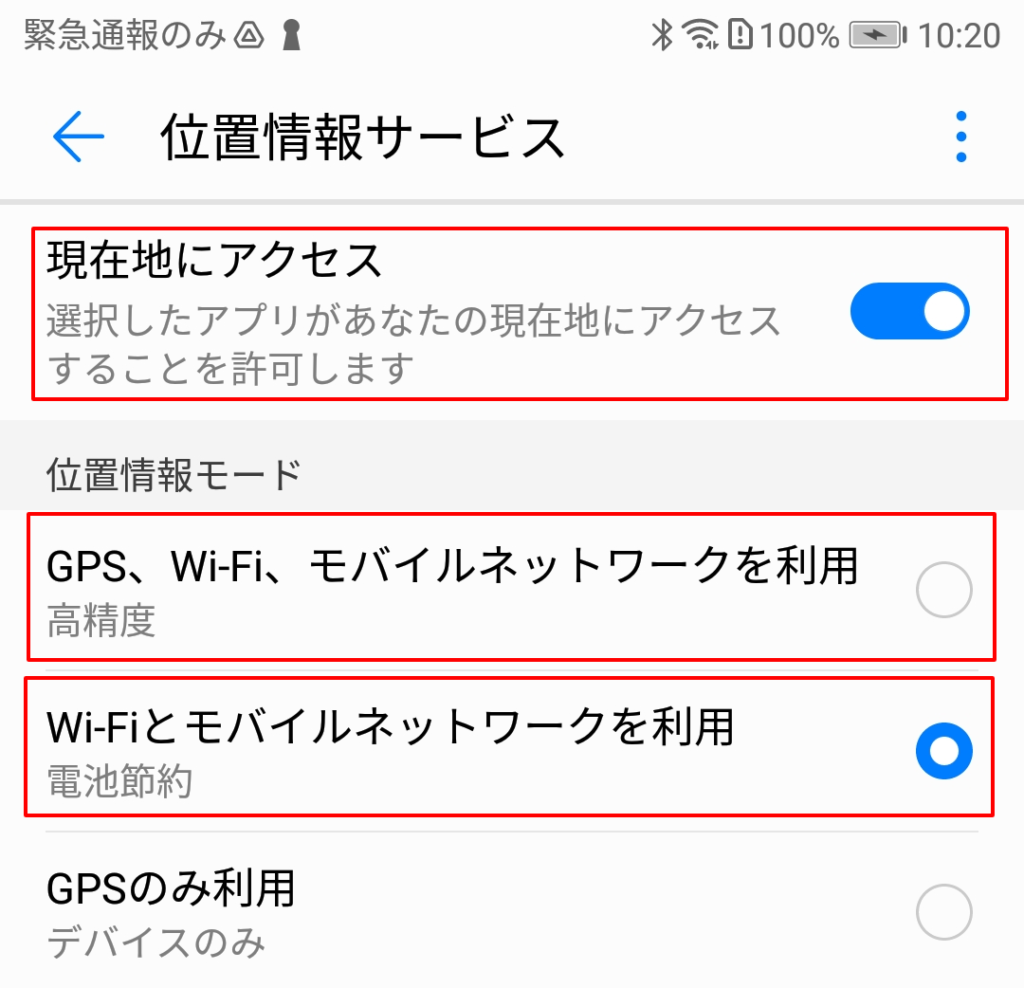
- "현재 위치에 대한 액세스"활성화。
- "위치 모드"는 "Wi-Fi 및 모바일 네트워크 사용"또는 "GPS"입니다.、Wi-Fi、"모바일 네트워크 사용"선택。
크롬 설정을 확인하십시오
Chrome 브라우저에서 위치 정보를 사용할 수 있는지 확인하십시오.。
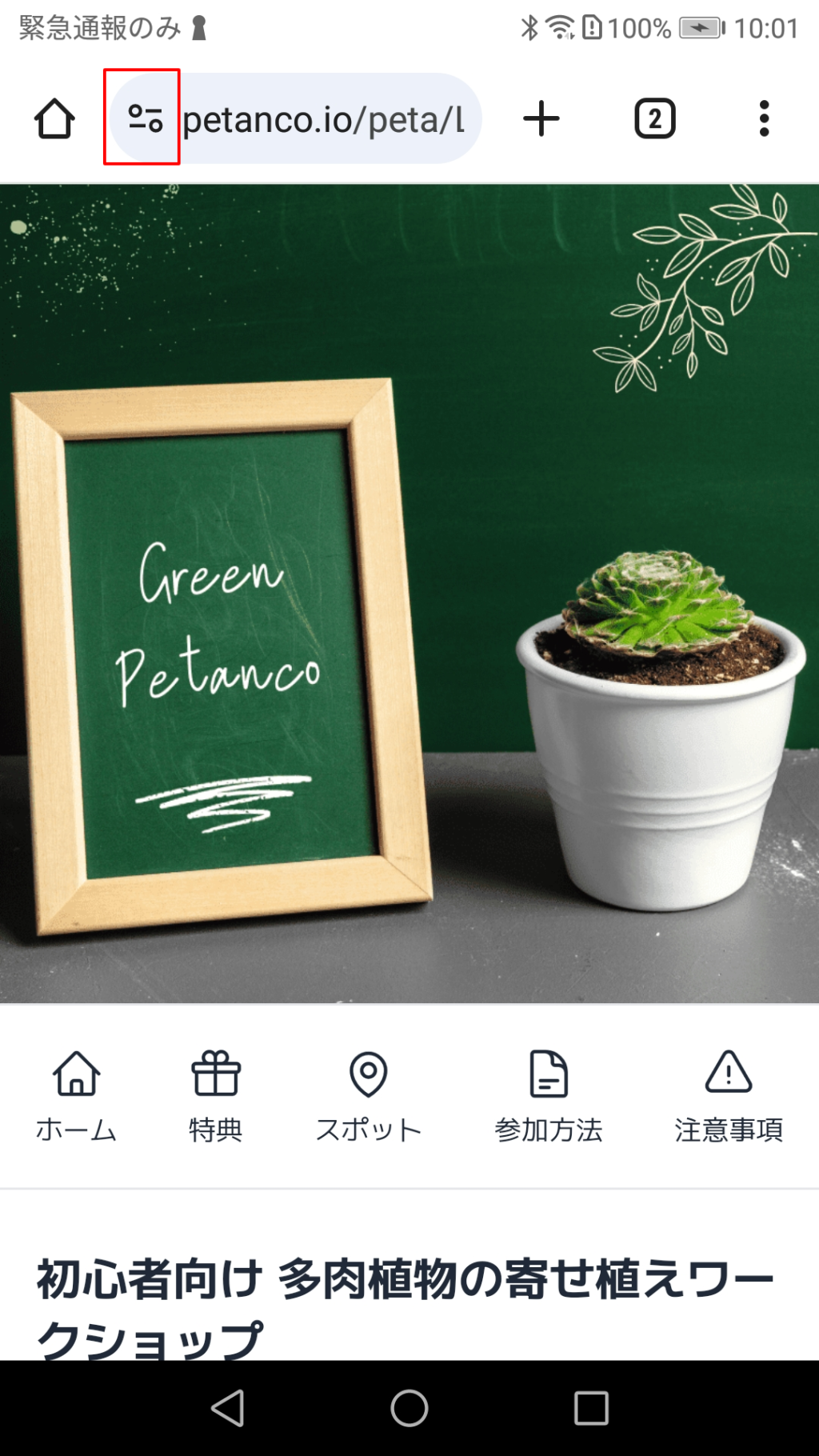
- 주소 표시 줄의 왼쪽에 아이콘을 누릅니다.。
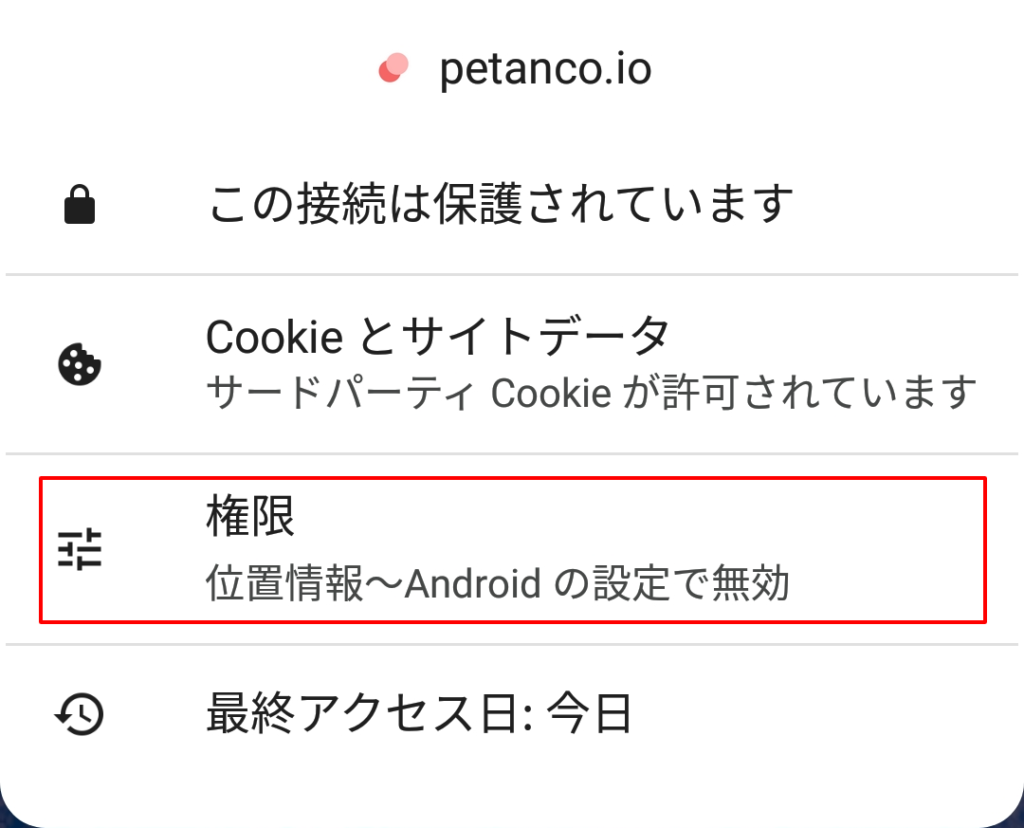
- "권한"이 "안드로이드 설정에서 비활성화 된 위치 정보"라고 표시되면 "권한"을 누릅니다.。
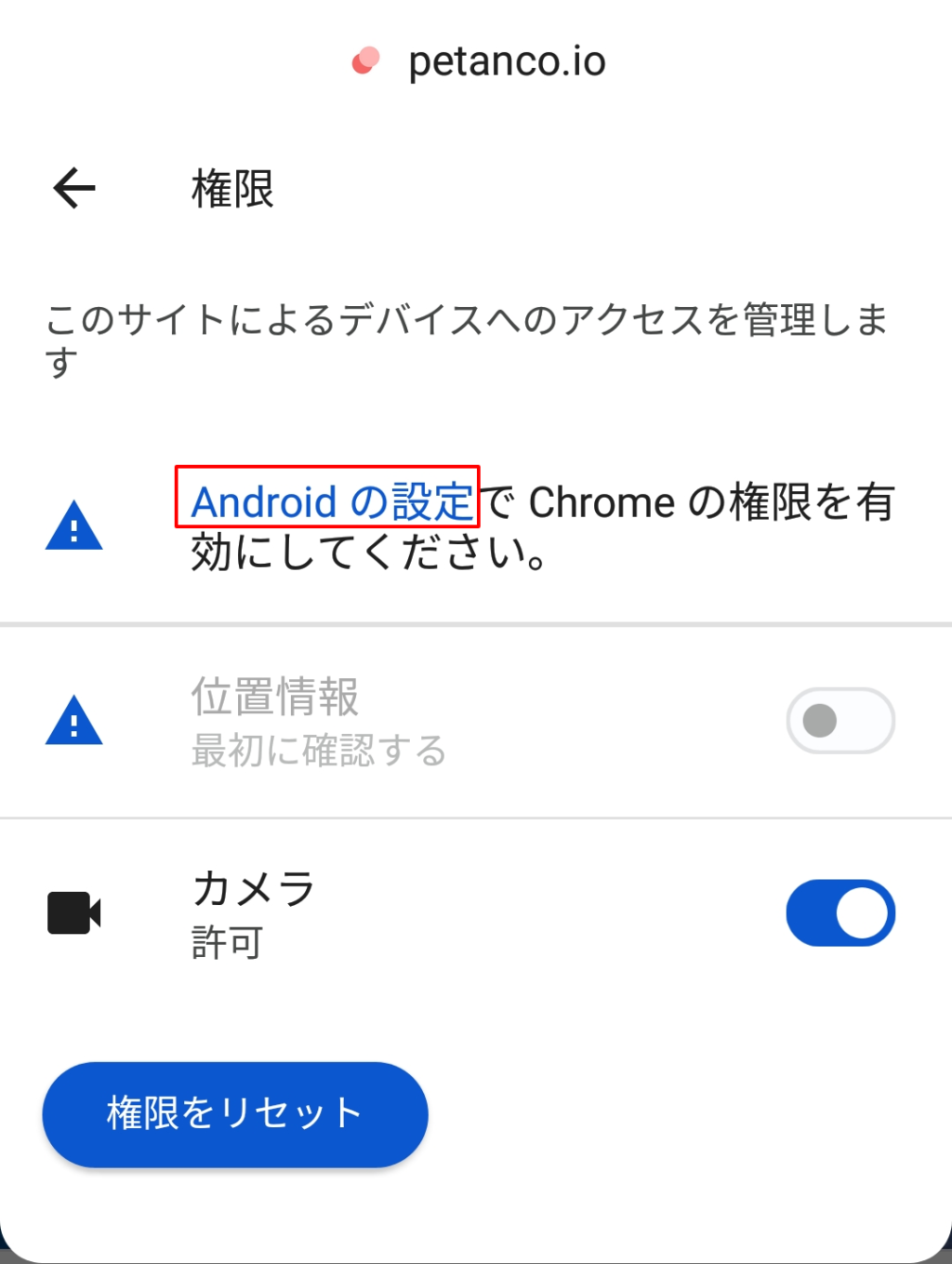
- "Android 설정"을 누릅니다.。
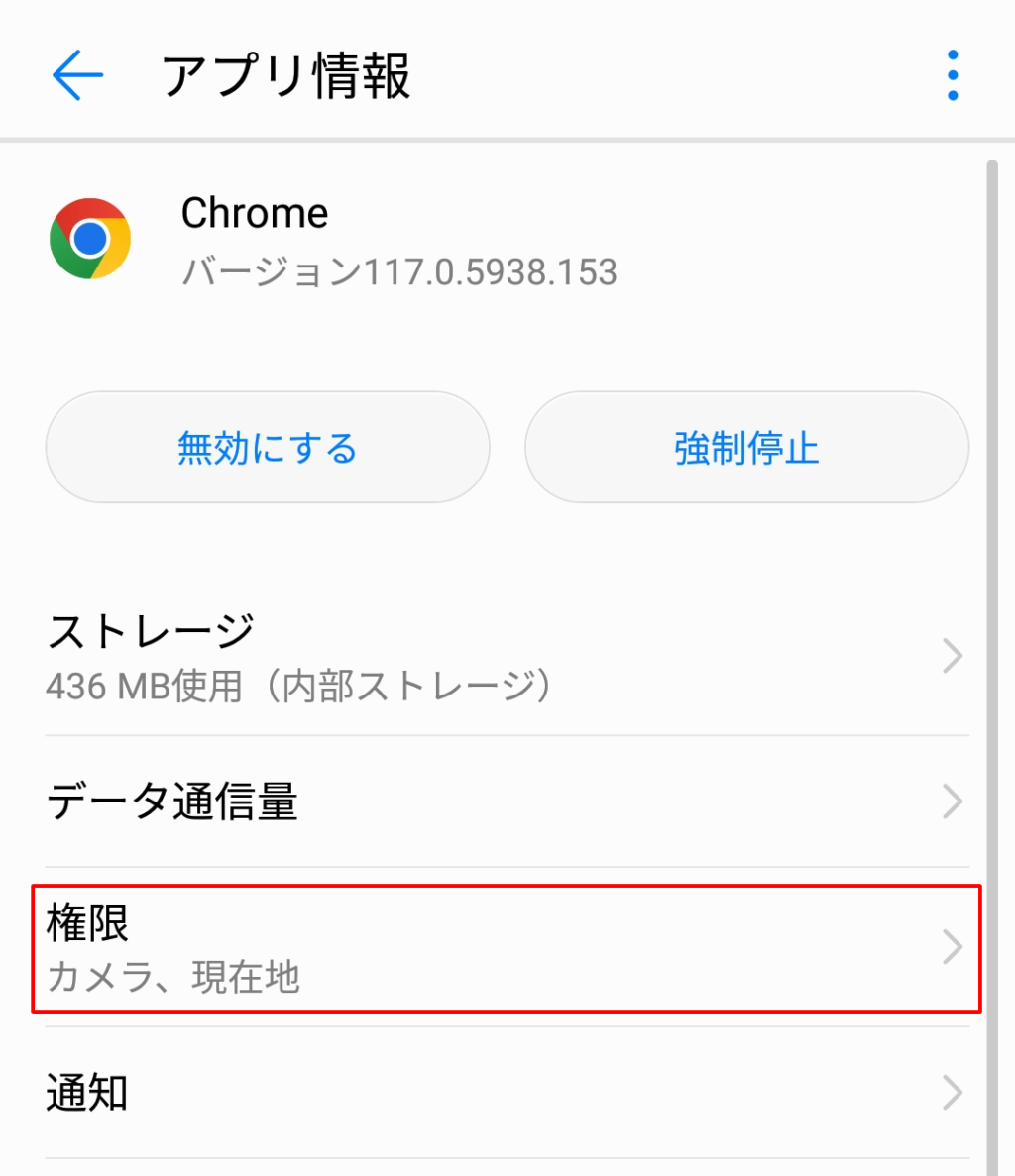
- "권한"을 누릅니다.。
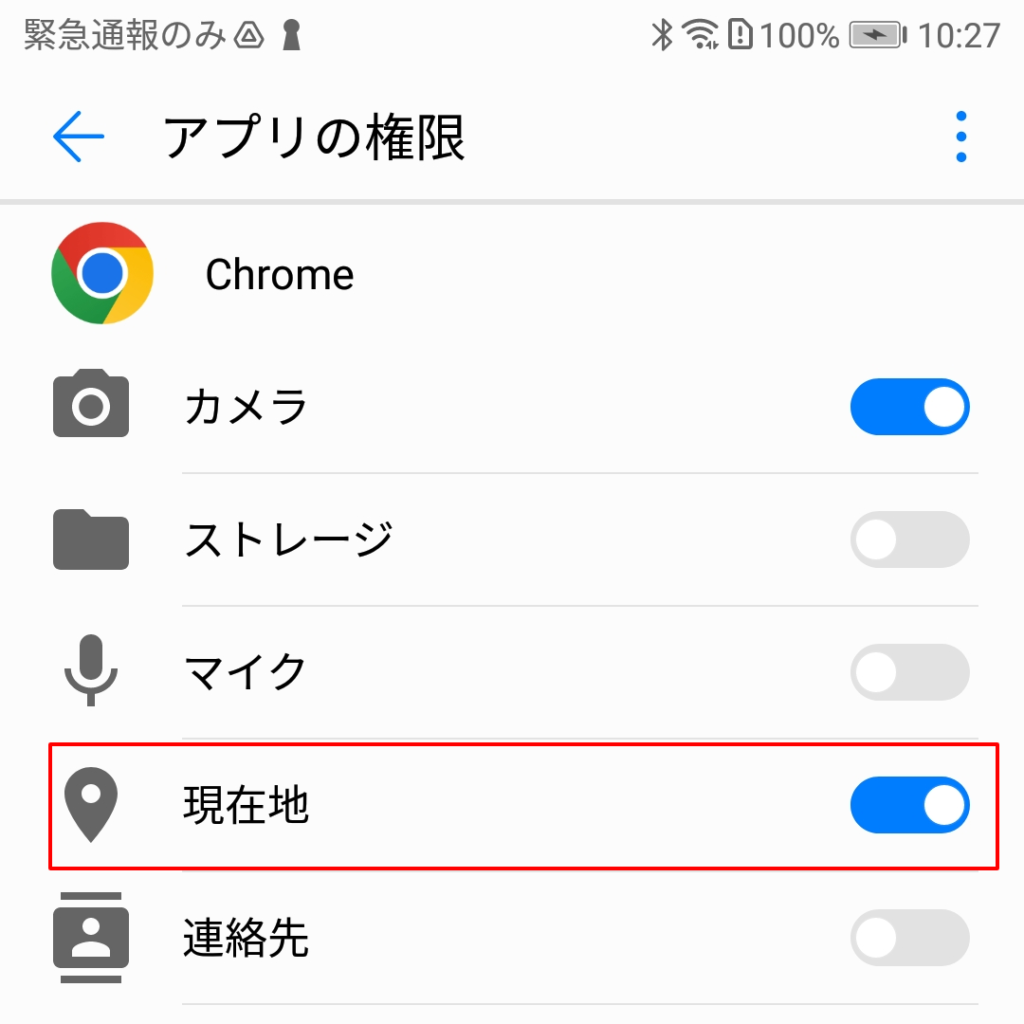
- "현재 위치"권한을 활성화하십시오。
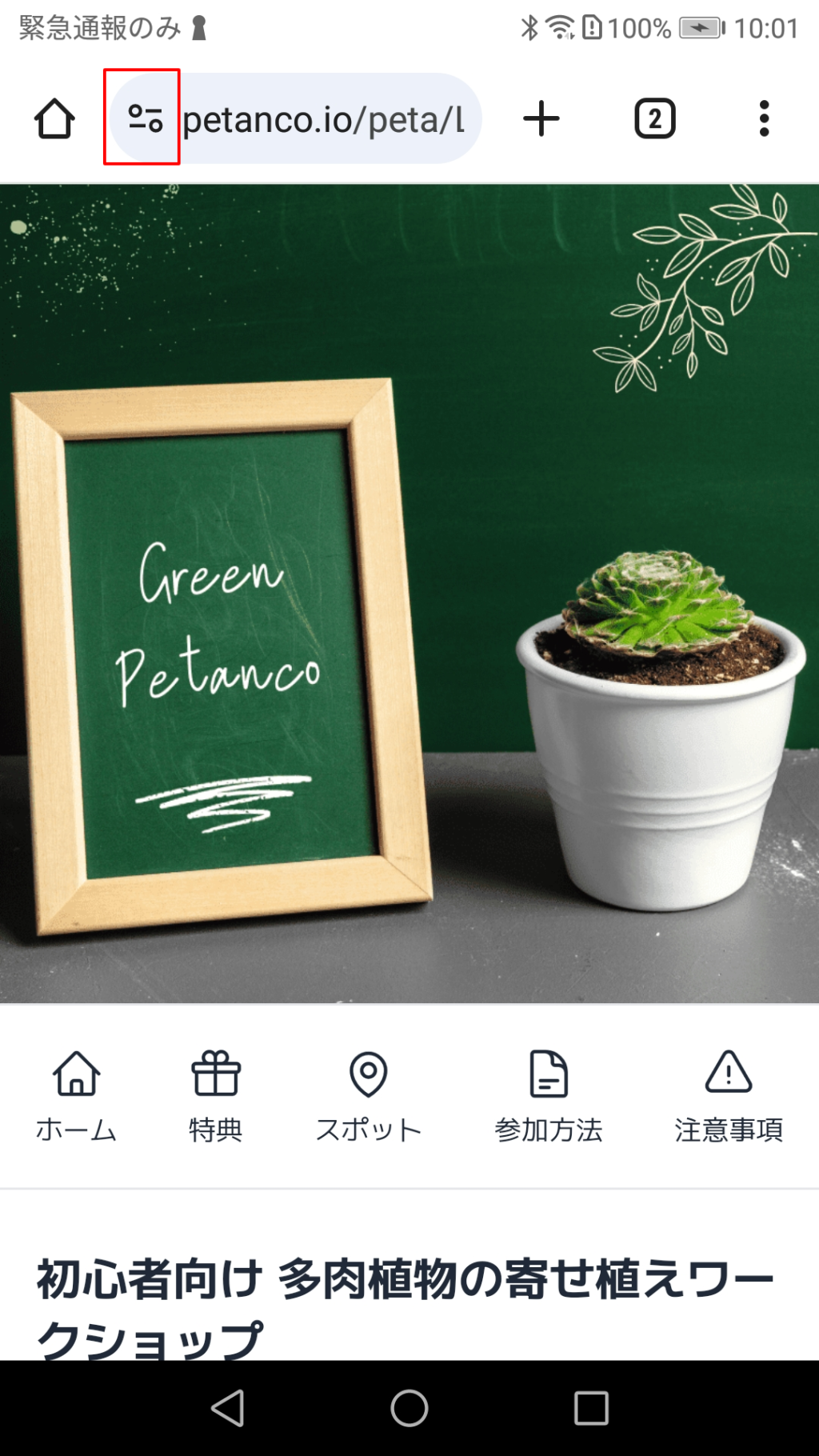
- 다시 한 번、주소 표시 줄의 왼쪽에 아이콘을 누릅니다.。
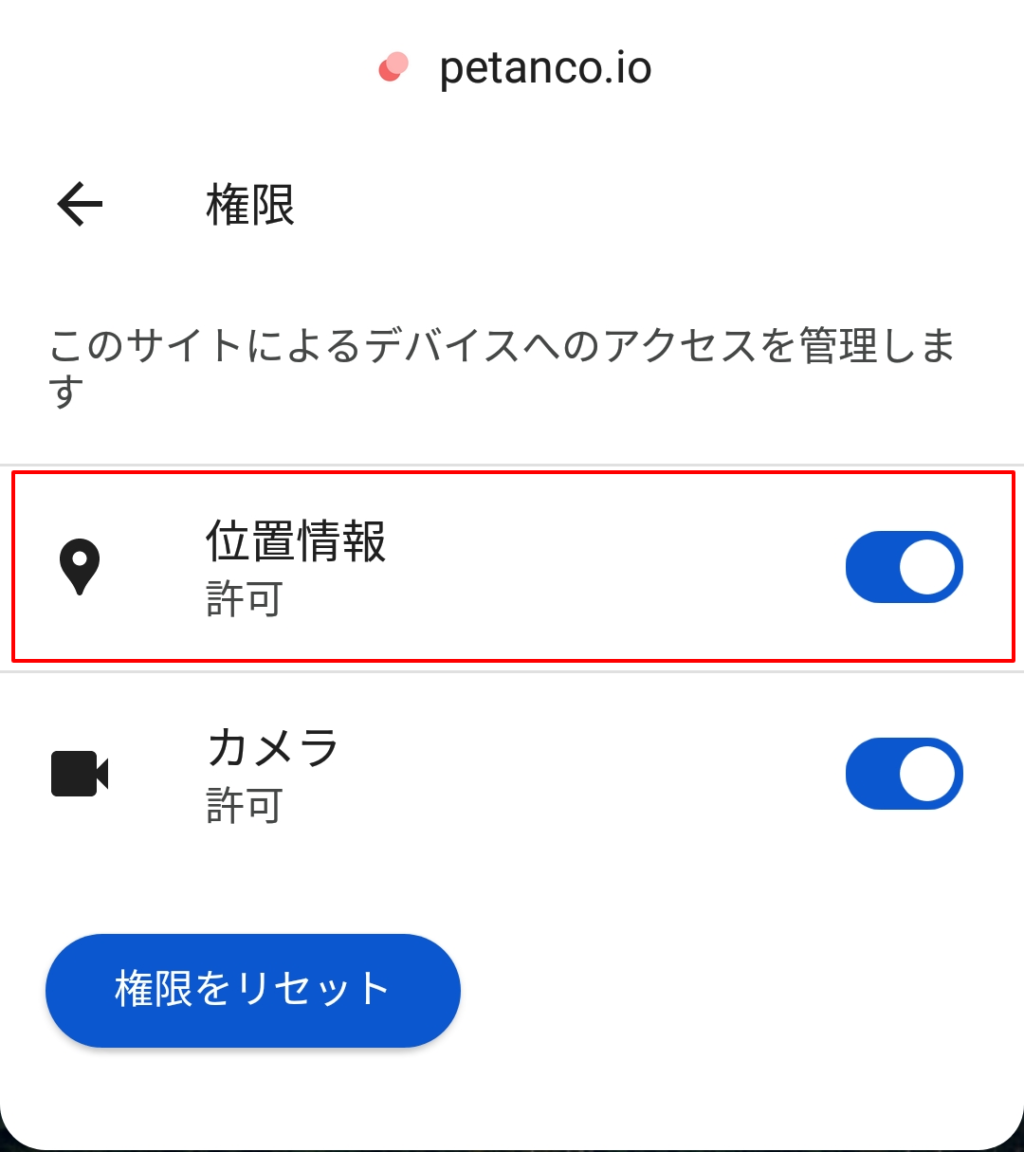
- "위치"가 활성화되어 있는지 확인하십시오。
브라우저를 새로고침하세요
설정이 완료되면 브라우저를 다시 로드하여 설정을 적용하세요.。
스탬프를 받으면 설정이 완료됩니다.。
